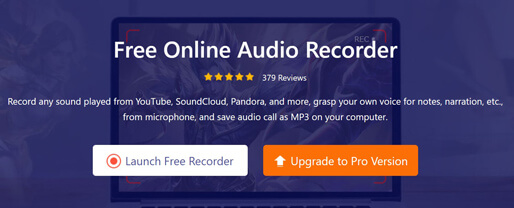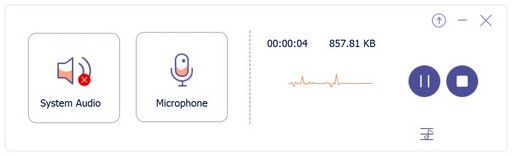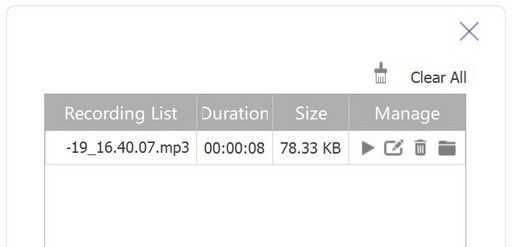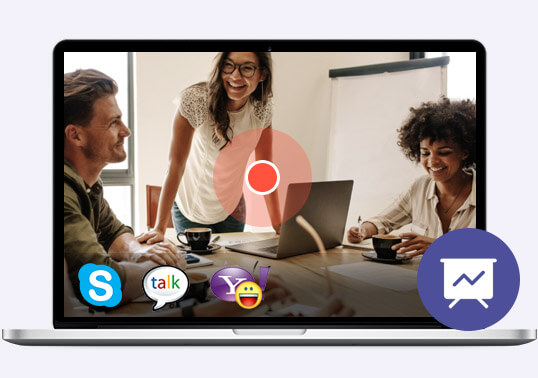
Gem alt lydopkald og konference
Det er meget almindeligt at starte et lydopkald med dine familier, partnere eller endda dine kunder. For at beholde alle punkterne i lydopkaldet er lydoptagelse en effektiv måde. Gratis lydoptager kan optage al lyden på din computer. Når du har modtaget lydopkaldet via computeren, kan du optage alle talebeskeder fra konferencerne og lydopkald fra Skype, Yahoo Voice, Google Talk, Viber, Line osv. Ved hjælp af VoIP -telefonopkald.
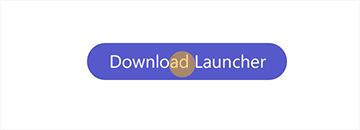
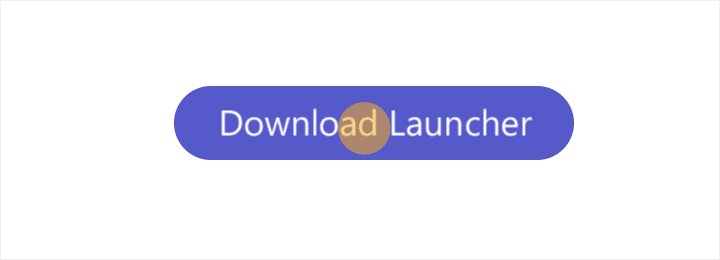
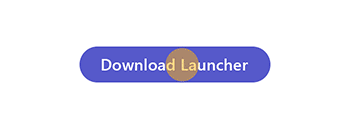
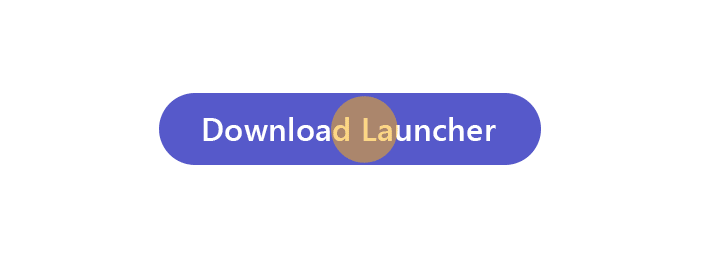
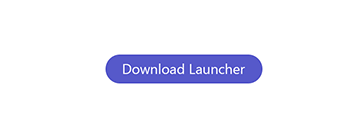
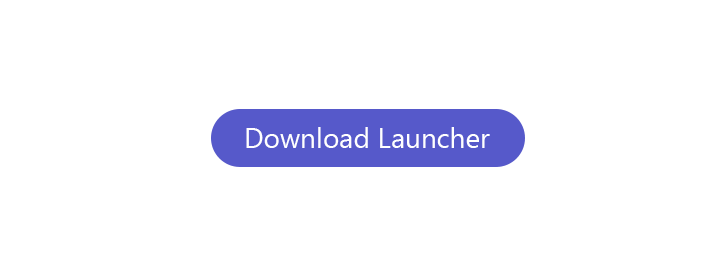

 214 anmeldelser
214 anmeldelser
 Hent App
Hent App
 Hent App
Hent App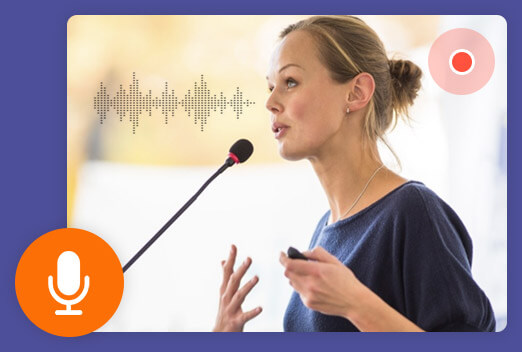
 Hent App
Hent App